很多人都遭遇过硬盘飘红的问题,最关键的是,就算你删除了很多看似无用的软件,情况也没有好哪儿去,盘符该红还是红,电脑该卡还是卡!怎么办呢?安装某某卫士固然是个方法,但如果你不想再被这些卫士所绑架,不妨试一试下面这款软件,3秒钟帮你搞定C盘飘红问题!
WizTree下载
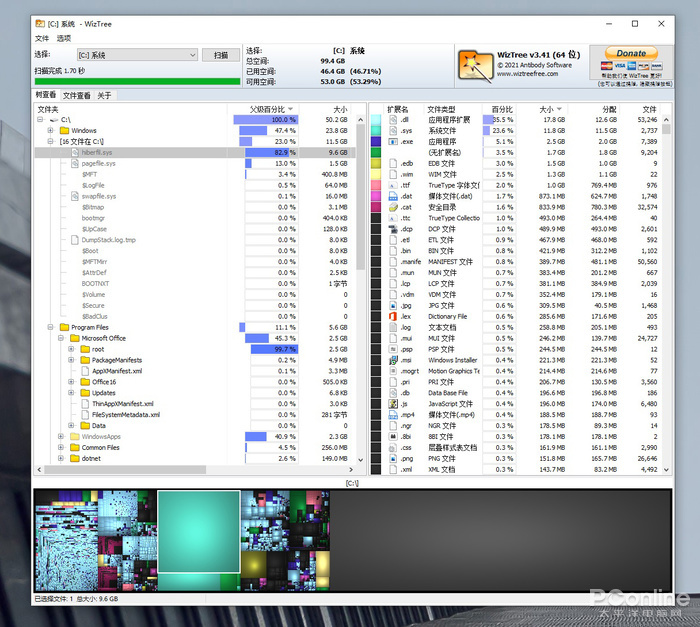
WizTree主界面
WizTree是一款硬盘清理工具,官网自带免费版下载。它的界面其实就是大家熟悉的资源管理器样式,左边是树形目录,右侧是文件类型汇总。
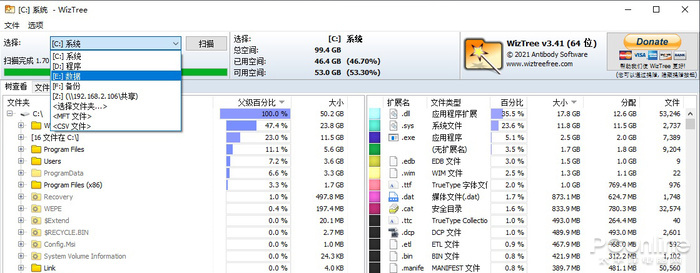
很接地气的界面设计
和同类软件相比,WizTree的最大看点就是它的速度。无论是内容单一的数据盘,还是结构复杂的系统盘,WizTree都能在2~3秒内完成分析。分析完成后,会用色条标识好每一组文件夹的体积,色条越长(百分比越大),代表体积越大。
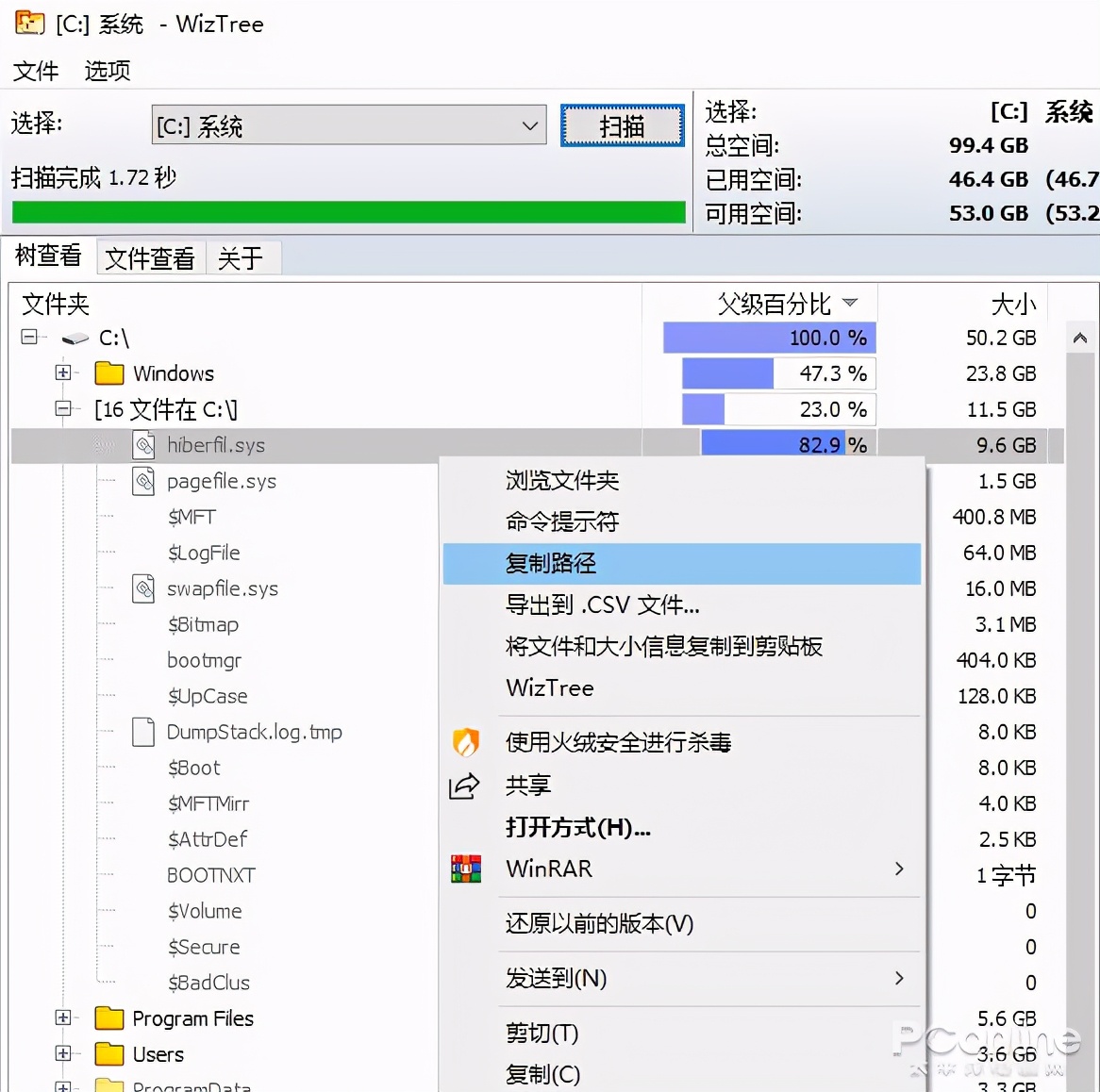
直观的进度条体积展示
WizTree为文件夹视图提供了快捷清理功能,比方说你已经找到了占用磁盘空间的“罪魁祸首”,只要在文件夹上右击鼠标,就能直接将其删除。同时由于WizTree使用的是系统菜单,因此我们可以很方便地打开文件夹查看里面的内容,以避免误删有用的资料。
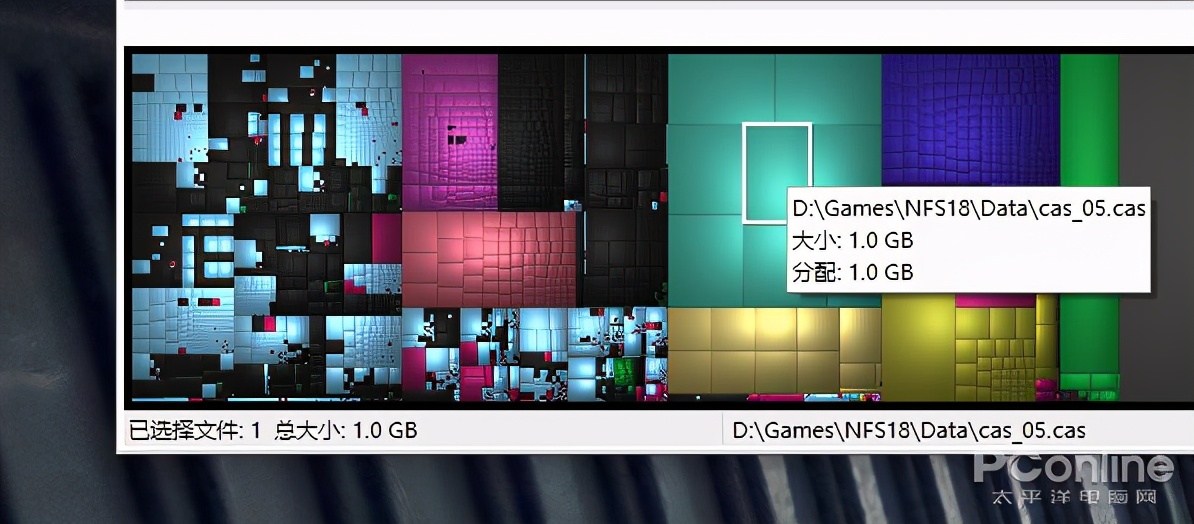
下方提供的“可视化树状图”
除了文件夹以外,WizTree也支持按照文件维度进行显示。界面下方的树状图,清晰地标识出了哪一个文件占用磁盘最多(区块面积最大的),此外你也可以点击顶端“文件查看”以列表的形式进行查阅。无论哪一种方式,都可以直接通过右键删除,甚至支持用关键字快速搜索。
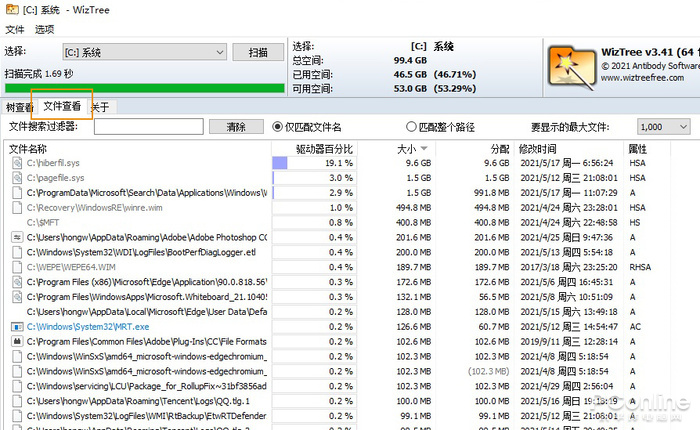
或者,以清单方式查看
写在最后
和同类软件相比,WizTree除了速度快以外,其丰富的选项也是吸引我的很大理由。比如在它的文件列表中,体积单位是智能显示的(软件智能使用GB、KB、Byte等单位),而不像另一款工具那样还需要用户手工选择。其次下方的树状图,除了默认彩色外,还提供了一种暗色主题,甚至为色盲用户提供了一种专属配色。而作为一款免费软件,WizTree的广告也设置得极为克制,仅仅在界面右上角出现了一个小小提示(而且!非商用广告),相比国产卫士们的“巧立名目”,这已经算是十分良心了!
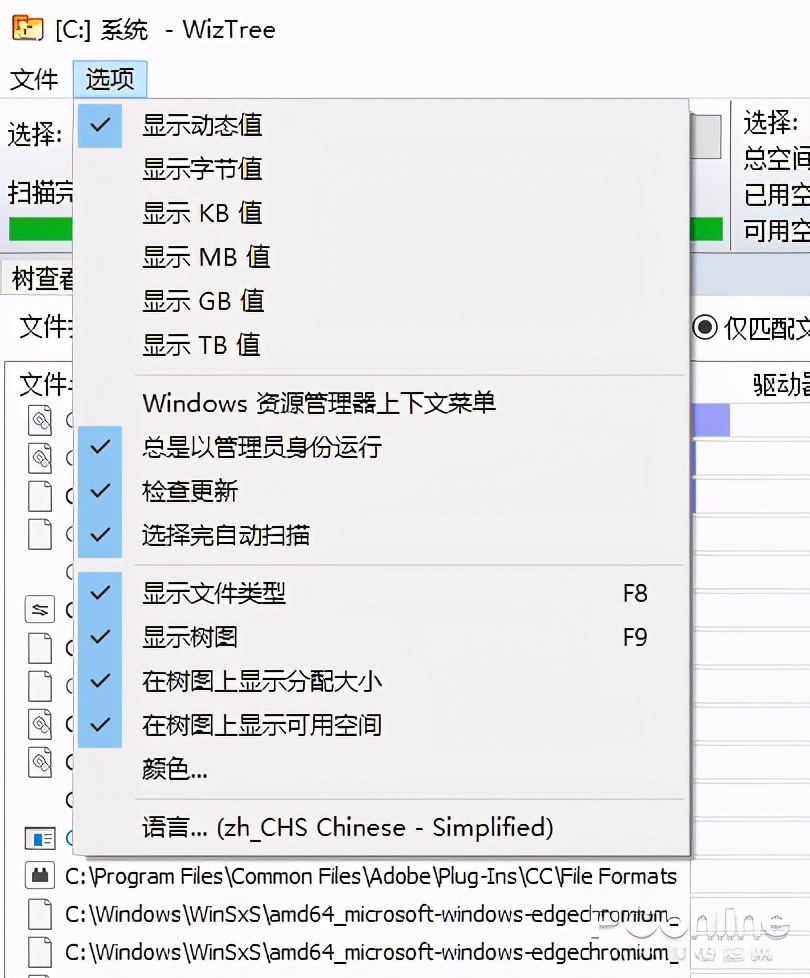
可自定义程度很高